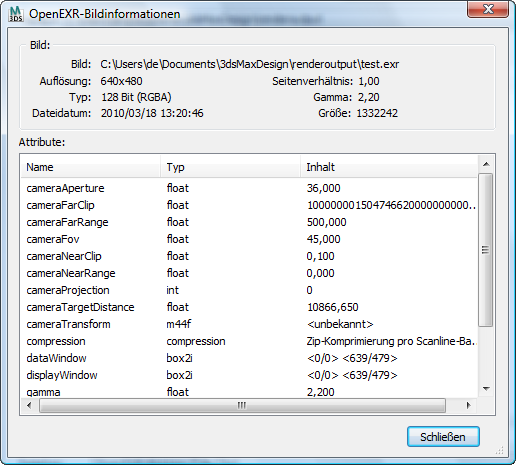Diese Version des Dialogfelds "OpenEXR-Konfiguration" wird beim Öffnen einer EXR-Datei angezeigt. Hier können Sie den zu verwendenden Layer auswählen, eine Farbkorrektur vornehmen und eine Vorschau des Bilds anzeigen.
Benutzeroberfläche
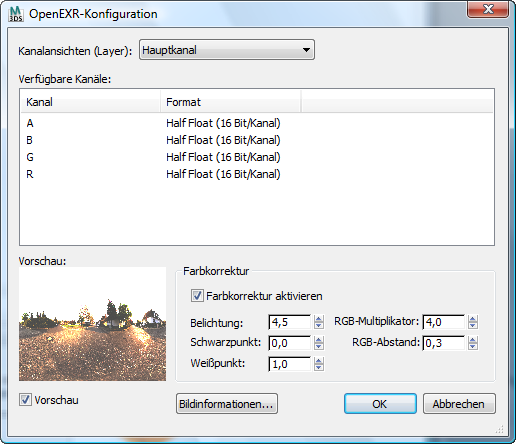
- Kanalansichten (Layer)
- Hier können Sie den Layer auswählen, der aus der Datei geladen werden soll. Eine EXR-Datei kann eine beliebige Anzahl von Layern enthalten. 3ds Max lädt jedoch immer nur einen Layer gleichzeitig zur Verwendung als Textur.
- Verfügbare Kanäle
- Diese Liste zeigt die im ausgewählten Layer vorhandenen Kanäle einschließlich ihres jeweiligen Formats.
- Vorschau
- Zeigt eine Miniaturvorschau des Bilds für den ausgewählten Layer an. Wenn Sie eine Farbkorrektur vornehmen (siehe nächster Abschnitt), wird die Miniatur angepasst und zeigt das Ergebnis der Änderung an.
- Kontrollkästchen Vorschau Wenn diese Option aktiviert ist, wird die Vorschau in diesem Dialogfeld angezeigt. Ist sie deaktiviert, wird die Vorschau nicht angezeigt. Vorgabe = Deaktiviert. Tipp: 3ds Max generiert die Vorschau auf Grundlage der Daten im ausgewählten Layer. HDRI-Bilder können recht groß sein, weswegen die Generierung einer Vorschau einige Zeit in Anspruch nehmen kann. Aktivieren Sie die Vorschau nur, wenn Sie die Wirkung der Farbänderung sehen möchten.
- Kontrollkästchen Vorschau Wenn diese Option aktiviert ist, wird die Vorschau in diesem Dialogfeld angezeigt. Ist sie deaktiviert, wird die Vorschau nicht angezeigt. Vorgabe = Deaktiviert.
Bereich "Farbkorrektur"
- Farbkorrektur aktivieren
- Wenn diese Option aktiviert ist, wandelt 3ds Max vor dem Laden der Daten die Pixelfarbe um. Ist sie deaktiviert, verwendet 3ds Max die Pixeldaten, ohne sie zu ändern. Vorgabe = Deaktiviert.
Die anderen Steuerelemente zur Farbkorrektur sind nur verfügbar, wenn Sie die Farbkorrektur aktivieren:
- Belichtung Wenn hier ein anderer Wert als 0 eingestellt ist, gibt dies einen auf das Bild anzuwendenden Wert für die Belichtungssteuerung an. Dies ähnelt der Belichtungssteuerung einer Kamera oder der Einstellung im Dialogfeld "Umgebung und Effekte". Je höher dieser Wert eingestellt ist, desto heller wird das Bild. Vorgabe = 0,0.
- Schwarzpunkt Wenn hier ein anderer Wert als 0 eingestellt ist, gibt dies einen als Schwarz zu verwendenden Pixelwert (V) an. Beim Vorgabewert 0,0 wird der dunkelste Wert im Bild als Schwarz verwendet.
Diese Einstellung "klammert" im Prinzip den dunkelsten Wert im geladenen Bild auf den von Ihnen eingestellten Wert.
- Weißpunkt Wenn hier ein anderer Wert als 1,0 eingestellt ist, gibt dies einen als Weiß zu verwendenden Pixelwert (V) an. Beim Vorgabewert 1,0 wird der hellste Wert im Bild als Weiß verwendet.
Diese Einstellung "klammert" im Prinzip den hellsten Wert im geladenen Bild auf den von Ihnen eingestellten Wert.
- RGB-Multiplikator Multipliziert den Wert (V) jedes Pixels vor dem Laden. Vorgabe = 1,0.
Wenn die Pixel in der Datei beispielsweise im Bereich von 0,0 bis 1,0 liegen, bewirken Sie durch eine RGB-Multiplikator von 100,0 ein Bild mit Pixeln im Bereich von 0,0 bis 100,0.
- RGB-Abstand Fügt dem Wert (V) jedes Pixels einen Versatz hinzu, indem dieser Wert hinzuaddiert wird. Vorgabe = 0,0.
Wenn die Pixel in der Datei beispielsweise im Bereich von 0,0 bis 1,0 liegen, bewirken Sie durch einen RGB-Abstand von –0,5 ein Bild mit Pixeln im Bereich von –0,5 bis 0,5.
- Bildinformationen
- Klicken Sie hierauf, um ein schreibgeschütztes Dialogfeld mit Informationen über die EXR-Datei zu öffnen. Die Informationen umfassen Bildeigenschaften und Metadaten wie Kameraattribute, Auflösung usw., die mit der Datei gespeichert werden können.